Come Riprodurre, Convertire e Modificare File WMA su Mac OS X (Sierra incluso)
WMA sta per Windows Media Audio, è una tecnologia di compressione dati audio sviluppata da Microsoft. Si può riferire a formati audio o codifiche audio. Come formato file audio, un file WMA è quasi sempre contenuto nell'Advanced Systems Format (ASF) — un formato contenitore proprietario di Microsoft per audio digitale o video digitale. Come codifiche audio, WMA include quattro codifiche: WMA, WMA Pro, WMA Lossless, e WMA Voice. Scopri di più su WMA su Wikipedia.
- Parte 1. Come Riprodrre WMA su Mac OS X
- Parte 2. Come Convertire WMA in File Audio Compatibili con Mac
- Parte 3. Come Modificare WMA su Mac OS X
Parte 1. Come Riprodrre WMA su Mac OS X
WMA è un formato di file audio ad alta qualità, che ti offre file audio con pochissima perdita di qualità. Ma i file WMA di solito funzionano solo su Windows Media Player. Se sei un utente Mac e vuoi riprodurre WMA su Mac, potresti riscontrare il problema della compatibilità. In questo caso, puoi utilizzare un potente lettore WMA per Mac. Si tratta di VLC media player, il più potente lettore sia per utenti Mac che Windows, in grado di riprodurre qualunque formato popolare. Inoltre, potrai scegliere un Convertitore WMA Affidabile per Mac (Sierra incluso) che ti consenta di convertire WMA a formati compatibili con Mac per poterli riprodurre col tuo lettore preferito. In una parola, riprodurre WMA su Mac non è così difficile come pensi. Basta scegliere questo lettore WMa per Mac o il convertitore WMA per Mac.
Parte 2. Come Convertire WMA in File Audio Compatibili con Mac
Non sai come convertire file WMA su Mac? Con Wondershare UniConverter, potrai convertire file WMA in molti altri formati audio, come MP3, AAC, M4A, ecc. Questo convertitore video offre una elevata velocità di conversione, così con l'aiuto di Wondershare UniConverter, potrai risolvere definitivamente il problema della riproduzione di WMA su Mac OS.
Se utilizzi iPod, iPhone o iPad, sarai anche in grado di convertire WMA a formati compatibili con iOS direttamente con Wondershare UniConverter sul tuo computer Mac. Usando questo convertitore WMA per Mac, non subirai più alcuna perdita di qualità audio. Dopo la conversione WMA su Mac, potrai importare tranquillamente i tuoi WMA su iTunes, e poi sincronizzare con iPod, iPad, e iPhone. La guida che segue mostrerà come convertire file WMA con Wondershare UniConverter nel dettaglio. Guarda tu stesso.
 Wondershare UniConverter
Wondershare UniConverter

- Converte video in oltre 1000 formati, inclusi MP4, AVI, WMV, FLV, MKV, MOV e altri
- Modifica, migliora, personalizza i tuoi file video
- Masterizza e personalizza i tuoi DVD con modelli gratuiti di menu per DVD
- Scarica o registra video da 10.000+ siti di condivisione video
- Strumento versatile, combina fissaggio metadata video, GIF maker, trasmissione video alla TV, convertitore video e registratore schermo
- Sistemi Operativi Supportati: Windows 7 64-bit e successivi, mac OS 10.15 (Catalina), 10.14, 10.13, 10.12, 10.11, 10.10, 10.9, 10.8, 10.7, 10.6
Come convertire file WMA in formati compatibili con Mac
Passo 1 Avvia il programma e aggiungi file WMA
Avvia Wondershare UniConverter dopo l'installazione e scegli la sezione Converti. Ora potrai trascinare e rilasciare il file WMA nella finestra del programma, oppure cliccare Aggiungi File per aggiungere i tuoi file WMA desiderati nel programma.
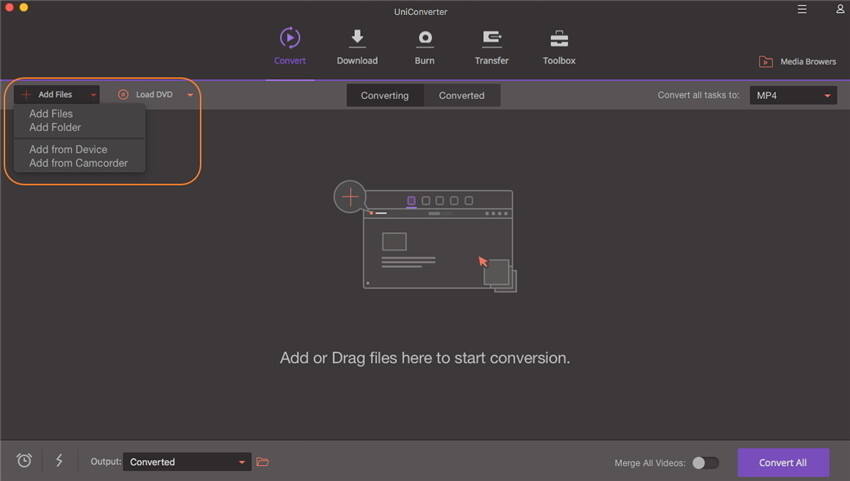
Passo 2 Scegli un formato compatibile con iOS
Clicca l'icona a freccia in basso per espandere l'elenco dei formati di output, clicca il tab Apparecchio e scegli Apple dalla barra a sinistra, poi scegli l'apparecchio iOS corrispondente sulla destra.

Passo 3 Inizia a Convertire File WMA
Clicca il pulsante Converti in basso a destra per far partire la conversione dei file WMA nel formato compatibile per il tuo apparecchio iOS. Quando termina la conversione, potrai passare al tab Convertiti per ritrovare i video convertiti sul tuo computer.
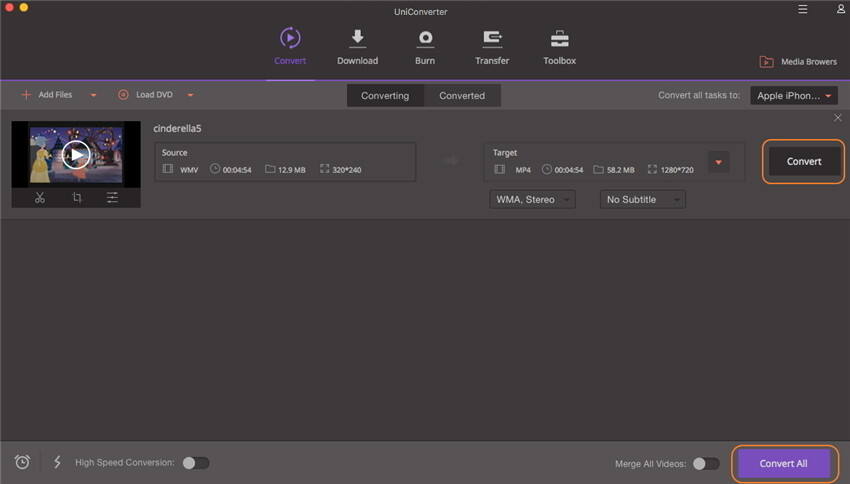
Nota: Wondershare UniConverter per Mac (Wondershare Video Converter Ultimate per Mac) è completamente compatibile con i seguenti sistemi operativi Mac: mac OS 10.15 (Catalina), 10.14, 10.13, 10.12, 10.11 (El Capitan), 10.10, 10.9, 10.8, 10.7, 10.6; and the following Mac computers: Mac Pro, Unibody Macbook, Mac Mini, MacBook, MacBook Pro, MacBook Air, iMac and PC with Mac OS X.
Parte 3. Come Modificare WMA su Mac OS X
Potrai anche approfittare di Wondershare UniConverter per modificare i tuoi video. Clicca le icone di editing sotto la clip video (dopo averla importata nel programma come nel Passo 1), sarai in grado di tagliare/selezionare il video, applicare effetti, aggiungere sottotitoli, ecc. Allora, se ti interessa Wondershare Video Converter per Mac, puoi scaricare gratuitamente il programma e provarlo.

